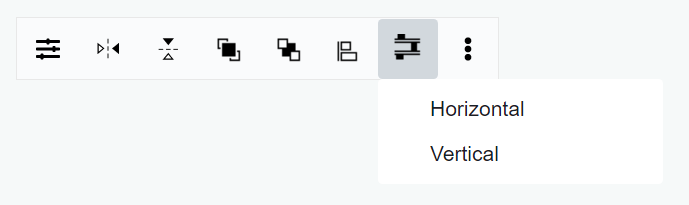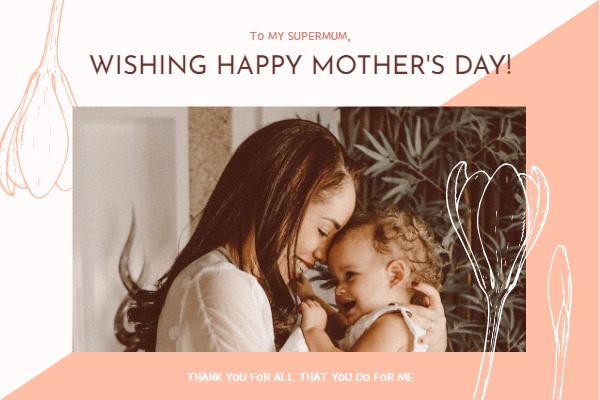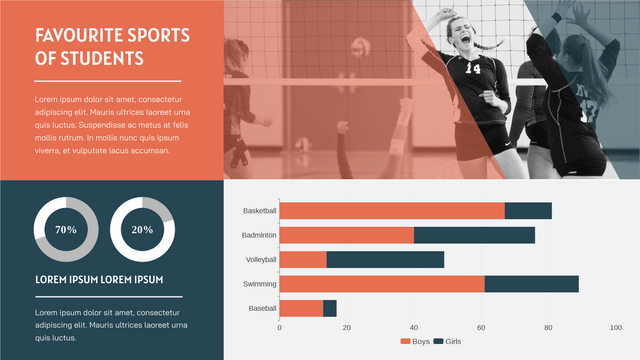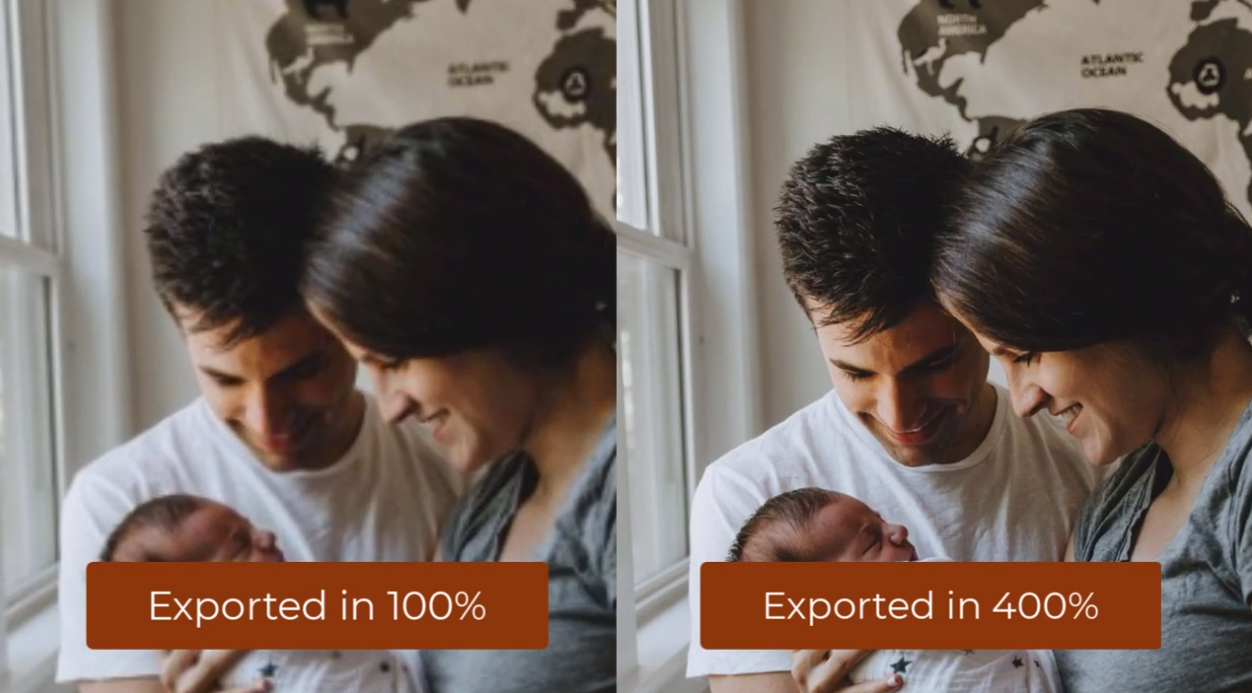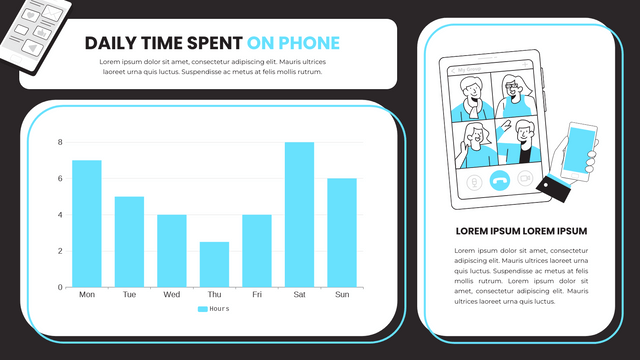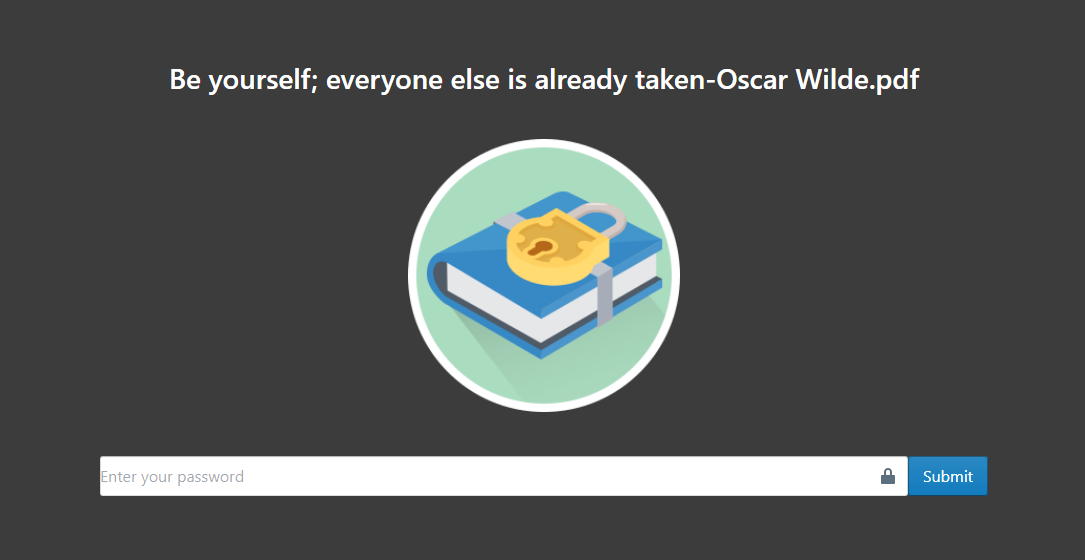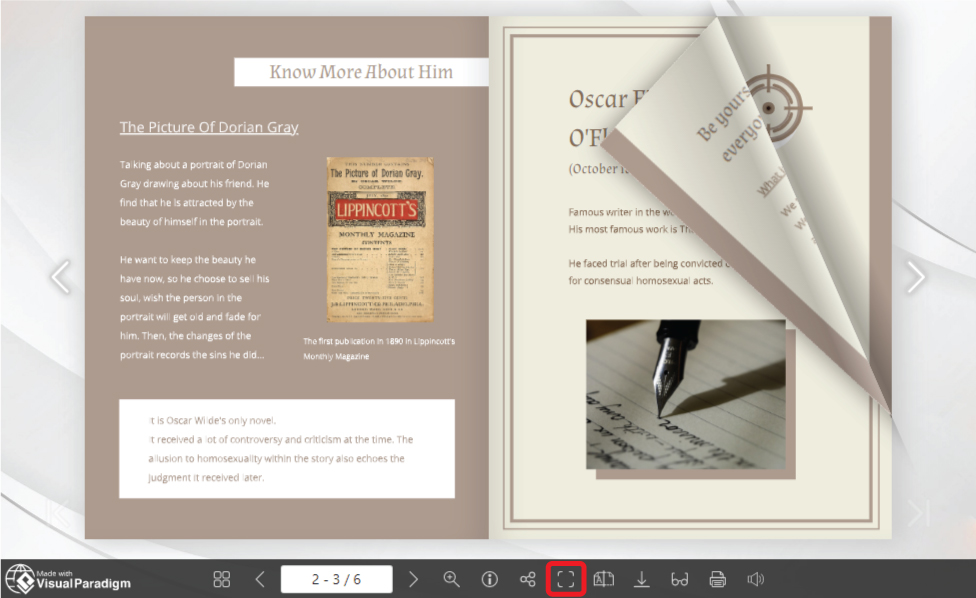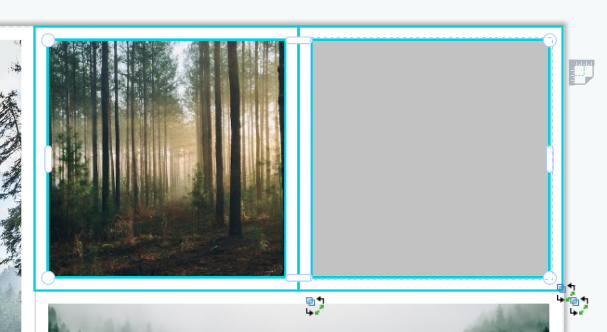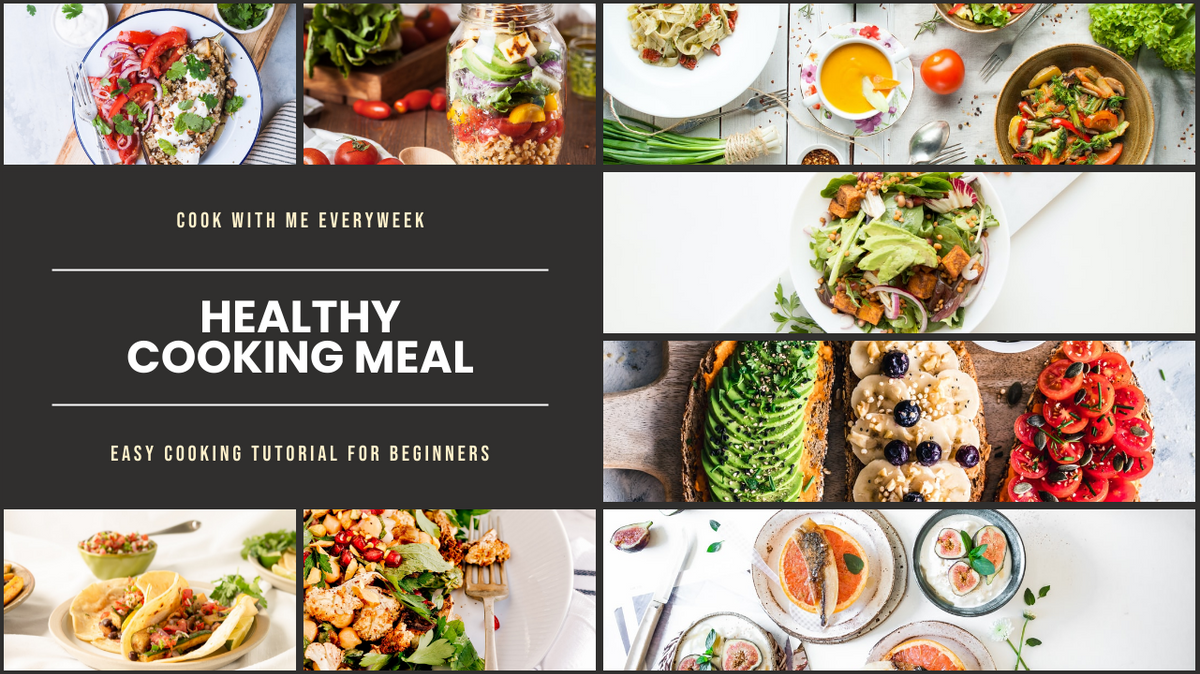Home » Archives for Март 2022
-
Posted on 31 марта, 2022
-
/Under Guide
При перечислении нескольких элементов мы можем захотеть равномерно распределить расстояние между ними. В этой статье мы покажем вам, как это сделать с помощью функции в VP Online . https://www.youtube.com/watch?v=yCgSx2gnMTs&width=854&height=480 Как равномерно распределить расстояние между фигурами Выберите фигуры мы можем выбрать фигуры с помощью резинового бана / удерживая «Shift» и выбирать их одну за другой. Выберите равномерное распределение по вертикали / горизонтали На инструменте в верхней части редактора есть кнопка «Распределено…», и после ее нажатия вы увидите 2 кнопки: « Горизонтально » и « Вертикально ». Проверьте, достаточно ли места или нет Если места недостаточно, фигуры могут накладываться друг на друга.…
continue reading →
-
Posted on 31 марта, 2022
-
/Under Guide
Нам нравится записывать разные моменты, фотографируя. Однако сделать хороший снимок без какого-либо оборудования или подготовки непросто. В этом случае фильтры являются полезными инструментами, которые могут помочь нам улучшить качество наших фотографий. https://www.youtube.com/watch?v=N_15dvfoERc&width=854&height=480 Как ретушировать фотографии с помощью фильтров После выбора фотографий мы видим раздел «Фильтры» в разделе « Стиль панели». В отличие от шаблонов фильтров, представленных выше, мы можем редактировать эффект фотографии, регулируя значения. Отобразите все параметры, нажав « Дополнительные параметры ». Переместите точку на полосах, чтобы управлять фильтрами на фотографии. Если вы считаете, что результат не тот, который вам нужен, нажмите « Сброс » в правом верхнем углу, и он…
continue reading →
-
Posted on 30 марта, 2022
-
/Under Guide
Что такое столбчатая диаграмма с накоплением Визуализация данных помогает нам более четко представить числовые данные о составе. Возможно, мы уже знаем, что такое гистограмма. Его можно превратить в другие диаграммы, в том числе в столбчатую диаграмму с накоплением, о которой мы сегодня поговорим. В отличие от диаграмм, которые отображают разные категории данных столбец за столбцом, они размещены в одном столбце и разделены разными цветами. Когда использовать столбчатую диаграмму с накоплением Поскольку все данные помещаются в один столбец, линейчатая диаграмма с накоплением облегчает сравнение итогов между различными группами. Его можно использовать для отображения диаграмм, таких как продажи в…
continue reading →
-
Posted on 30 марта, 2022
-
/Under Guide
При экспорте дизайна существует размер по умолчанию для разных категорий. Если вам нужно распечатать или отобразить в большом масштабе, вам нужно лучшее качество изображений. Установите Масштаб дизайна для изображений с высоким разрешением. https://www.youtube.com/watch?v=TZIvqa2Uk0s&width=854&height=480 Как экспортировать рисунки в изображения с высоким разрешением Шаги по изменению масштаба и сохранению После завершения дизайна перейдите в правый верхний угол и нажмите « Экспорт ». И JPG, и PNG могут редактировать масштаб. Масштаб изображения по умолчанию составляет 100%. Отредактируйте его в соответствии с вашими потребностями и нажмите « Экспорт » . Сравнение изображения в масштабах 100% и 400% после увеличения Протестировано с частью поздравительной открытки, когда мы…
continue reading →
-
Posted on 30 марта, 2022
-
/Under Guide
Что такое столбчатая диаграмма Гистограмма — это тип диаграммы или графика, который отображает категориальные данные в виде прямоугольных столбцов. Это визуализация данных, в которой высота столбцов пропорциональна значениям, которые они представляют. Столбчатые диаграммы также известны как вертикальные гистограммы, поскольку они закрыты в представлении. Столбчатая диаграмма может быть преобразована в другие диаграммы, такие как сгруппированные столбчатые диаграммы , столбчатые диаграммы с накоплением , плавающие столбчатые диаграммы и т. д. Когда использовать столбчатую диаграмму Столбчатая диаграмма может не только записывать данные, но и сравнивать разницу данных. Если это данные разных элементов, столбчатая диаграмма удобна для отображения значений разных элементов в одной категории. Если это…
continue reading →
-
Posted on 30 марта, 2022
-
/Under Guide
При создании нам обычно нужно выровнять фигуры. В этой статье мы покажем вам, как это легко сделать с помощью функции «Выровнять» в инструменте дизайна VP Online. https://www.youtube.com/watch?v=6ICv7IZhDz4&width=854&height=480 Как выровнять фигуры После выбора нескольких фигур или любых других элементов на панели инструментов в верхнем левом углу появляется кнопка «Выровнять». Для него есть 6 вариантов. Они делятся на 2 группы: Слева | центр | Right используются для выравнивания по вертикали Топ | Средний | Нижние используются для выравнивания по горизонтали Вы также можете найти тот же раздел на панели «Упорядочить» после выбора фигур. Они имеют ту же функцию, что и на панели инструментов.…
continue reading →
-
Posted on 30 марта, 2022
-
/Under Guide
После завершения флипбука мы можем поделиться им с другими через VP Online и различные социальные сети. Однако иногда мы не можем захотеть поделиться им со всеми. В этом случае мы можем защитить наш флипбук, установив пароль. Только тот, кто знает пароль, может войти на страницу и прочитать флипбук. https://www.youtube.com/watch?v=yHY4-T1ztbY&width=854&height=480 Как защитить Flipbook, установив пароль После того, как мы опубликуем дизайн в виде флипбука, появится раздел «Защищено паролем». Нажмите на вариант рядом с ним и выберите «Один пароль для всех». Затем введите пароль и нажмите применить. После установки пароля следующая страница будет отображаться при входе на страницу заблокированного флипбука. Введите…
continue reading →
-
Posted on 30 марта, 2022
-
/Under Guide
Создатель Flipbook от VP Online позволяет создавать и отображать его интересным образом. Поскольку он называется «flipbook», мы можем переворачивать страницу так же, как читаем книгу сущностей. Чтобы браузер не мешал чтению флипбука, мы можем выбрать чтение в полноэкранном режиме. https://www.youtube.com/watch?v=5o3rbQkt040&width=854&height=480 Как читать флипбук в полноэкранном режиме Зайдя на страницу флипбука, мы видим, что под книгой есть панель инструментов. Справа от него есть кнопка «Полный экран». Нажмите на нее, и вы войдете в полноэкранный режим. Если вы хотите выйти из полноэкранного режима, у вас есть 2 способа: Нажмите [Esc] на клавиатуре. Крестообразная кнопка появится, если вы переместите мышь…
continue reading →
-
Posted on 30 марта, 2022
-
/Under Guide
При создании фотоколлажей иногда может оказаться, что количество ячеек недостаточно. Тем не менее, требуется время, чтобы найти новый, который соответствует вашим потребностям. В этом случае мы можем разделить ячейку по горизонтали или вертикали, чтобы настроить коллаж самостоятельно. https://www.youtube.com/watch?v=rxNbnpGtKlU&width=854&height=480 Как разделить ячейку в классическом коллаже Прежде всего, вам нужно щелкнуть коллаж, который вы хотите отредактировать. Затем щелкните ячейку еще раз, чтобы выбрать ее. Это связано с тем, что идентификатор коллажа также является своего рода группой, прочитайте Группирование и разгруппирование нескольких фигур для получения дополнительной информации о группировке. Выбрав ячейку, щелкните правой кнопкой мыши и выберите «Разделить по горизонтали» или «Разделить по вертикали» в…
continue reading →
-
Posted on 30 марта, 2022
-
/Under Guide
Социальные сети всегда были отличной платформой для людей, чтобы поделиться своей повседневной жизнью и воспоминаниями, и фотографии являются одним из распространенных средств массовой информации, используемых в этих сообщениях. Помимо публикации фотографии напрямую, есть много способов украсить или отредактировать ее, чтобы она выглядела лучше. Например, добавляя к нему декорации и текст, добавляя к нему рамки, или вы можете сгруппировать их и отобразить в виде небольшой коллекции. В этом случае, когда мы хотим отобразить много фотографий вместе, хорошим выбором будет объединение их в фотоколлаж . Управляйте коллажем в разных размерах и размещайте их сверху в соответствии с важностью фотографий. https://www.youtube.com/watch?v=-D4cvnQ6F9M&width=854&height=480…
continue reading →